Los usuarios de MacBook a menudo se encuentran con el problema de las marcas de teclado en la pantalla. Este problema puede ser molesto y afectar la experiencia de uso de la computadora. En este artículo, aprenderemos por qué se marcan las teclas en la pantalla y cómo solucionar este problema. También exploraremos cómo poner un teclado en la pantalla en Mac. ¡Sigue leyendo para obtener más información!
Por qué se marcan las teclas en mi pantalla
Las marcas de teclado en la pantalla son causadas por la presión ejercida sobre el teclado cuando se cierra la MacBook. Esto puede ocurrir debido a varios factores, como el transporte de la computadora en una mochila o bolso sin protección adecuada. Además, el polvo y la suciedad que se acumulan en el teclado también pueden transferirse a la pantalla cuando se cierra la MacBook.
Para evitar que las teclas marquen la pantalla, es importante mantener el teclado limpio y proteger la MacBook adecuadamente durante el transporte. A continuación, te mostraremos cómo limpiar el teclado de la MacBook y cómo proteger la pantalla para prevenir marcas de teclado.
Cómo quitar manchas de teclado en pantalla de laptop
La limpieza regular del teclado de tu MacBook es esencial para mantenerlo en buen estado y prevenir la transferencia de suciedad y polvo a la pantalla. Aquí tienes algunos consejos sobre cómo limpiar el teclado de la MacBook y evitar que las teclas marquen la pantalla:
Apaga la MacBook
Antes de comenzar a limpiar el teclado de tu MacBook, asegúrate de apagarla completamente. Esto evitará cualquier daño potencial a la computadora durante el proceso de limpieza.
Utiliza un paño suave y limpiador de pantalla
Para limpiar el teclado, puedes utilizar un paño suave y un limpiador de pantalla específico para computadoras. Aplica el limpiador de pantalla en el paño suave y frota suavemente el teclado para eliminar la suciedad y las manchas. Evita aplicar directamente el limpiador de pantalla en el teclado, ya que podría dañar los componentes internos.
Limpia entre las teclas con un bastoncillo de algodón
Si hay suciedad o migas de alimentos atrapadas entre las teclas, puedes utilizar un bastoncillo de algodón para limpiar estas áreas de difícil acceso. Humedece ligeramente el bastoncillo de algodón con un limpiador seguro para computadoras y frótalo suavemente entre las teclas para eliminar cualquier residuo. Asegúrate de no aplicar demasiada presión, ya que podrías dañar las teclas.
 Limpiar pantalla en pseint: cómo y por qué hacerlo
Limpiar pantalla en pseint: cómo y por qué hacerloProtege la pantalla
Para evitar que las teclas marquen la pantalla cuando se cierra la MacBook, puedes utilizar protectores de pantalla o forros de teclado. Estos accesorios proporcionan una capa de protección adicional y evitan el contacto directo entre las teclas y la pantalla. Además, también ayudan a prevenir la acumulación de polvo y suciedad en el teclado.
Cómo poner un teclado en la pantalla en Mac
Si prefieres utilizar un teclado en la pantalla en lugar del teclado físico de tu MacBook, puedes activar la función de teclado de accesibilidad en tu Mac. Aquí te mostramos cómo hacerlo:
Configuración del Sistema
En tu Mac, selecciona el menú Apple en la esquina superior izquierda de la pantalla y elige configuración del sistema.
Accesibilidad
Dentro de la Configuración del Sistema, haz clic en accesibilidad en la barra lateral.
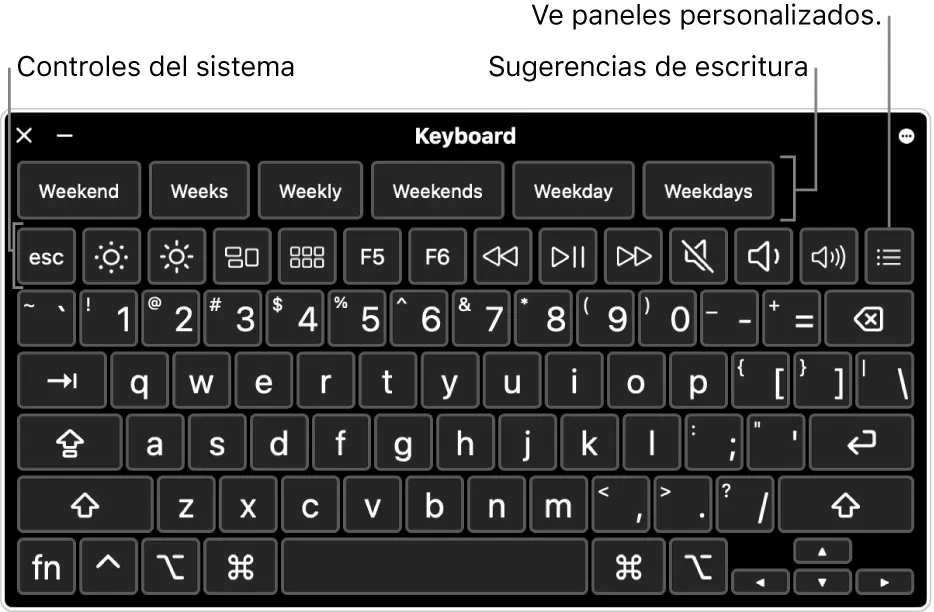
Teclado de accesibilidad
Haz clic en teclado a la derecha y activa la opción de teclado de accesibilidad. Es posible que tengas que desplazarte hacia abajo para encontrar esta opción.
Mostrar visor de teclado
También puedes activar el Teclado de Accesibilidad haciendo clic en el menú entrada en la barra de menús y seleccionando mostrar visor de teclado. Si no ves el menú en la barra de menús, puedes establecer la opción para mostrar el menú entrada en la barra de menús.
 Bichos en pantalla del móvil: cómo eliminarlos y prevenir
Bichos en pantalla del móvil: cómo eliminarlos y prevenirUna vez que hayas activado el Teclado de Accesibilidad, podrás ver un teclado en la pantalla de tu MacBook y utilizarlo como un teclado físico. Esto puede ser útil si tienes problemas con el teclado físico de tu MacBook o si prefieres utilizar un teclado en la pantalla.
Consultas habituales
- ¿Las marcas de teclado en la pantalla de la MacBook pueden dañar la pantalla?
- ¿Puedo utilizar un limpiador de pantalla común para limpiar el teclado de la MacBook?
- ¿Es seguro utilizar un bastoncillo de algodón para limpiar entre las teclas de la MacBook?
No, las marcas de teclado en la pantalla de la MacBook generalmente no dañan la pantalla. Sin embargo, pueden ser molestas y afectar la experiencia de uso de la computadora.
No se recomienda utilizar un limpiador de pantalla común para limpiar el teclado de la MacBook. Es mejor utilizar un limpiador específico para computadoras y aplicarlo en un paño suave antes de limpiar el teclado.
Sí, es seguro utilizar un bastoncillo de algodón para limpiar entre las teclas de la MacBook. Sin embargo, asegúrate de no aplicar demasiada presión para evitar dañar las teclas.
Las marcas de teclado en la pantalla de la MacBook pueden ser un problema molesto, pero se pueden prevenir y solucionar con los métodos adecuados de limpieza y protección. Si prefieres utilizar un teclado en la pantalla en lugar del teclado físico de tu MacBook, puedes activar la función de teclado de accesibilidad en tu Mac. Esperamos que este artículo te haya sido útil y te ayude a mantener tu MacBook en buen estado.
 Limpia pantallas con blem: brillo y protección
Limpia pantallas con blem: brillo y protecciónAmplía tu conocimiento sobre Marcas de teclado en pantalla macbook: cómo poner un teclado en la pantalla en mac analizando otros increíbles artículos disponibles en la categoría Limpieza.

